Hur man lägger till ett filter på en video anmärkningsvärt på skrivbordet och iPhone [Löst]
Lägga till ett filter till en video är ett kreativt sätt att berika klippets röst. Genom ett filter blir videons budskap mer exakt, liksom dess utseende. De flesta av videorna nuförtiden filtreras, inte bara för att ägare vill dölja något, även om det är en sak. Men de filtrerar sina klipp för att visa sin kreativitet när det gäller att producera anmärkningsvärda filmer för människor att se. Dessutom, eftersom många appar för videovärdtjänst, som Tiktok, kommer med olika filter, har många användare varit bundna till filter på grund av deras förkärlek. Faktum är att många inte skulle ta en video om det inte finns ett filter. Men du vet, vi kan inte skylla på dem eftersom det är genom filter som de ser vackrare ut.
Å andra sidan har inte alla samma perspektiv på att filtrera videor. Men oavsett ditt perspektiv eller anledning till varför du vill lära dig hur du applicerar ett filter på en video, försäkrar vi dig om att du kommer att få den lösning du behöver. Eftersom det här inlägget kommer att ta itu med de tre unika sätten att hjälpa dig att uppnå en perfekt video via ett filter, låt oss nu gå direkt till innehållet nedan.

Det finns två utmärkta sätt som du kan använda för att sätta ett filter på din video. Först, Video Converter Ultimate och för det andra, Adobe Premiere Pro. Dessa två videoredigerare har anmärkningsvärda sätt att lägga till skönhetsfilter till videor. Vänligen lär dig mer om dem genom att gå igenom deras denotation och kursen att följa i denna uppgift.
Denna programvara är en av de mest avancerade videoredigerarna på grund av sin moderna teknik, vilket gör att den fungerar som bäst. Video Converter Ultimate är ett allt-i-ett-verktyg som är tillgängligt på stationära datorer och Mac. Det är ett perfekt val om du vill filtrera dina flera videofiler, för dess accelerator fungerar i omgångar samtidigt. Dessutom kommer du att bli nöjd med de många filtren som säkert kommer att göra betydande förändringar i dina videor. Inte bara det, tillsammans med dessa filter, är den grundläggande effektinställningen som gör att du kan ändra kontrast, mättnad, nyans och ljusstyrka i videon. Och så kommer du inte bara att sätta ett filter på en video, utan du kan också anpassa den vitala effekten av din fil! Dessutom, med de justeringar som du arbetar på en specifik video, kan du tillämpa dem på de andra videorna också, för det låter dig tillämpa inställningarna på alla.
Tekniskt sett har Video Converter Ultimate alla videoredigeringsverktyg som du letar efter. Föreställ dig att den här mjukvaran kan konvertera videor, rippa DVD-skivor, göra filmer, skapa collage, 3D-bilder och vattenstämplar och förbättra dina filer på flera sätt! Därför garanterar vi dig ett mer praktiskt och kraftfullt förvärv genom att skaffa denna Video Converter Ultimate.
Funktioner i Video Converter Ultimate
Hur man sätter filter till video på din dator
Ladda ner programvaran
Ladda ner Video Converter Ultimate gratis på din dator. För att hjälpa dig snabbt, vänligen tryck på Gratis nedladdning knappen ovan.
Ladda upp videofilerna
När du har fått programvaran, starta den. Klicka sedan på Plus tecken i mitten av gränssnittet så att du kan ladda upp flera videofiler som du behöver filtrera.
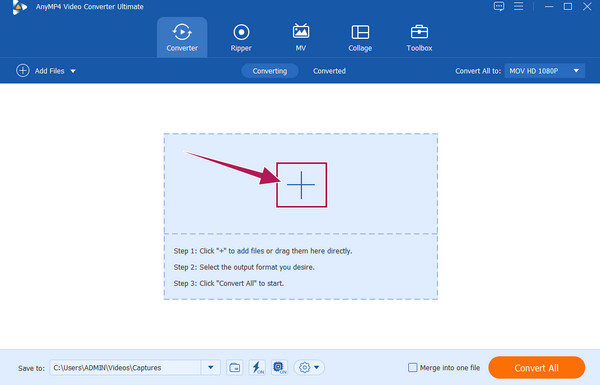
Lägg till filter till videor
Klicka nu på Stjärna stav under din uppladdade video för att komma åt filtren. I det nya fönstret, gå till Effekt & filter sektion. Välj sedan den perfekta bland filtervalet på höger sida av användargränssnittet, och om du vill kan du navigera till Grundläggande effekt för andra inställningar. Efter det, om du vill tillämpa samma inställningar och filtrera på de andra uppladdade filerna, tryck på Använd på fliken Alla och då OK. Och det är så du kan sätta ett filter på en video.

Spara de filtrerade videorna
Äntligen kan du spara videon nu. Men innan dess, se till att kontrollera formatet på dina utgångar om det visar ditt behov. Annars, tryck på Konvertera alla knappen för att spara dina filtrerade videor.
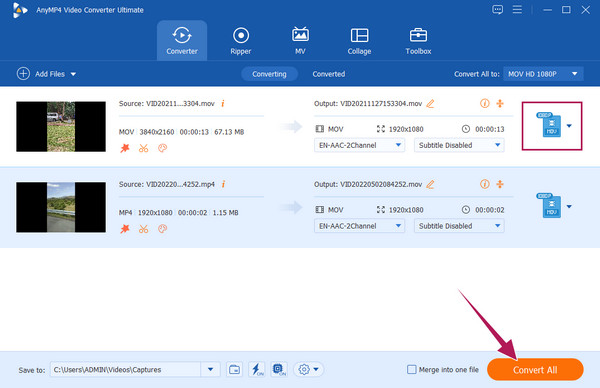
Den andra fantastiska programvaran som förtjänar din tid är denna Adobe Premiere Pro. Kanske vet du redan något om denna programvara eftersom det är ett av de mest kända professionella videoredigeringsverktygen. Och genom att proffs använder det innebär det att du tar videoredigering till nästa nivå. Varför inte? Premiere erbjuder bra filter med avancerade alternativ som kommer att vända dina videor till en extraordinär nivå. Men du kan tycka att det är frustrerande att använda Premiere för första gången om du är nybörjare. Ändå kommer stegen nedan att tillåta dig att älska det även när du stöter på det för första gången.
Hur man sätter ett filter på en video i Premiere
Starta Premiere Pro med din datorenhet. Sedan, till att börja med, lägg till din videofil på tidslinjen för denna programvara. När du har laddat upp videon måste du lägga till ett filter.
När videon är i tidslinjen, gå till effekter meny. Därifrån öppnar du Lumetri utseende mapp. Du kommer att se de olika filteralternativen, till exempel Bleach Bypass, Cinematic, Sepia, och mer. Öppna det alternativ du vill ha och dra och släpp det till tidslinjen för att tillämpa det på din video.
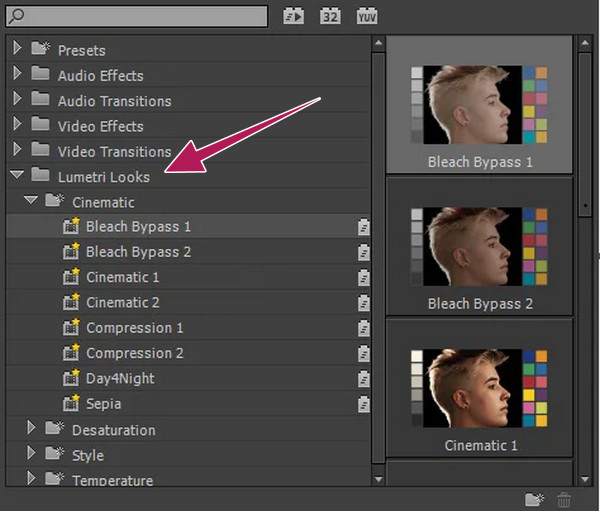
Efter det, kontrollera din video för att se vad mer du behöver använda. Annars klickar du på Fil fliken och fortsätt för att spara den nya videofilen.

Nu för ditt iPhone-problem har vi förberett riktlinjerna för den bästa appen som hjälper dig att sätta filter på ditt klipp, iMovie. Eftersom du använder en iPhone har du förmodligen en idé om iMovie. Därför, om du vill använda din iPhone för att spela in ett videoklipp och vill använda filter, måste du använda och välja filteralternativen för iMovie. Som ni vet är denna fantastiska app en av de bästa iPhones när det gäller videoredigering. Och den innehåller många filter som får dina videor att se fantastiska ut förutom effekterna och andra verktyg den har. Så, utan ytterligare adieu, låt oss se hur man sätter ett filter på en video i iMovie nedan.
Starta iMovie-appen och tryck på Film efter att ha tryckt på Skapa nytt projekt fliken.
Hitta nu videon från ditt galleri och tryck på den. Tryck sedan på Skapa film fliken längst ned på skärmen för att ladda upp videon till tidslinjen.
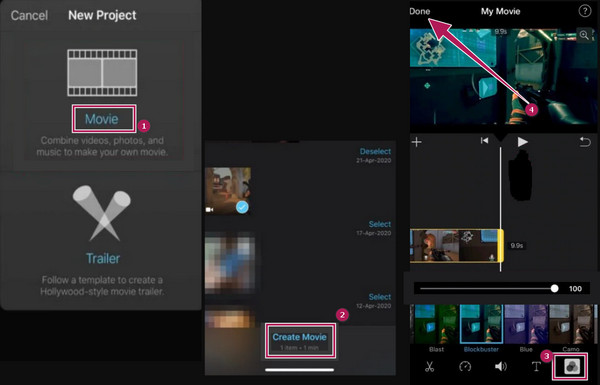
Vidare läsning:
Bästa sätten att lägga till filter till GIF-filer med detaljerade steg
Bästa sätten att ändra videoupplösning för alla plattformar
Varför måste jag lägga till ett skönhetsfilter i videon?
Som nämnts av dess namn, måste du lägga till ett skönhetsfilter för att lägga till skönhet till din video, särskilt till ansiktena på personerna i videon. Den här typen av filter är det efterfrågade filtret nuförtiden, vilket ger personen i videon självförtroende att visa sig själv även utan smink.
Lägger ett filter ihop till videofilens storlek?
Ja. Den extra storleken är dock obetydlig eftersom filter endast kommer med en liten elementstorlek.
Kan jag filtrera en 4K-video?
Jo det kan du. Att använda Video Converter Ultimate kommer aldrig att vara ett problem att sätta ett filter på en 4K-video.
För att avsluta det kan du nu vara en kreativ videograf. Den här artikeln visar hur sätta ett filter på en video är din språngbräda för att bli en professionell videoredigerare. Så vad väntar du på? Börja redigera dina videor nu med hjälp av de bästa redigeringsverktygen vi introducerade för dig! Alltså, om du fortfarande får det, Video Converter Ultimate är det bästa valet bland dem om du vill ha en multifunktionell videoredigerare.
Mer läsning
5 häpnadsväckande sätt att ändra videohastighet på alla plattformar
Hur ändrar man hastigheten på en video online, på en dator och iPhone? Vi har dig täckt om du bara låter oss visa dig de bästa verktygen som beskrivs i den här artikeln.
4 beprövade sätt att sakta ner en video på ett kompetent sätt
Letar du efter ett svar på hur man gör slowmotion-videor effektivt? Klicka på det här inlägget för att se dagens mest kompetenta videohastighetskontrollprogram
Hur man lägger till en vattenstämpel till en video på tre enklaste sätt
Kom och läs det här inlägget om hur du enkelt vattenstämplar videor. De tre enklaste metoderna på olika plattformar beskrivs i det här inlägget. Klicka här för att se.
Hur man lägger till en bild till en video på tre unika sätt
Har du stött på ett problem när du lägger över bilder online? Behöver du lägga över en bild till en video men vet inte hur? Klicka på det här inlägget och lär dig hur!